更新された4月2024:エラーメッセージの表示を停止し、最適化ツールを使用してシステムの速度を低下させます。 今すぐ入手 このリンク
- ダウンロードしてインストール こちらの修理ツール。
- コンピュータをスキャンしてみましょう。
- その後、ツールは あなたのコンピューターを修理する.
リモートデスクトップエラー「内部エラーが発生しました」は、多くの場合、RDP設定またはローカルグループポリシーのセキュリティが原因で発生します。 一部のレポートは、ユーザーがリモートデスクトップ接続クライアントを使用して別のシステムに接続できないことを示しています。 報告によると、この問題はどこからともなく発生し、特定のアクションによって引き起こされたものではありません。
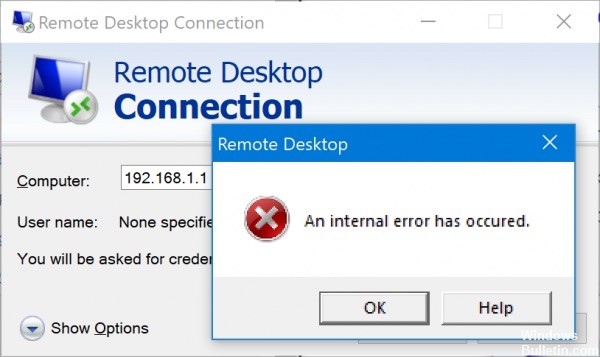
[接続]をクリックすると、リモートデスクトップ接続クライアントがロックされ、数秒後にエラーが表示されます。 以来 リモートデスクトップ接続 多くのユーザーが専門的または個人的な目的で使用しているため、このエラーは非常に苦痛を伴う可能性があります。 ただし、この記事を読むことで修正できるので、心配しないでください。
「リモートデスクトップ接続は内部エラーです」というエラーの原因は何ですか?
これは、Windowsでのエラーメッセージの数が多くのことを意味する可能性があります。 私の場合、それはDNSの問題でした。 これは、RDPをその名前でそのコンピューターに配置した場合、コンピューターがそのIPアドレスを判別できなかったことを意味します。 したがって、このエラーメッセージが発行されました。 あまり便利ではありませんが、MicrosoftWindowsです。
「リモートデスクトップへの接続–内部エラーが発生しました」というエラーを修正するには:
設定の構成
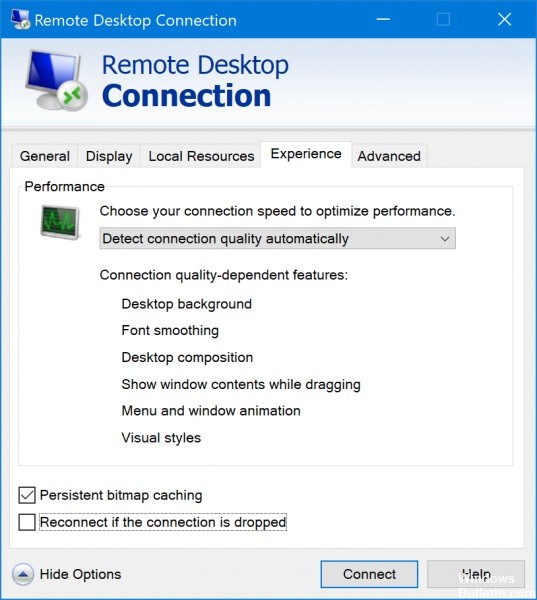
- Windows検索フィールドで検索して、リモートデスクトップクライアントへの接続を開きます。
- 画面の左下にある[オプションを表示]ボタンを選択します。 [エクスペリエンス]タブに移動します。
- 接続が失われた場合は、再接続オプションを無効にします。
2024 年 XNUMX 月の更新:
ファイルの損失やマルウェアからの保護など、このツールを使用してPCの問題を防ぐことができるようになりました。 さらに、最大のパフォーマンスを得るためにコンピューターを最適化するための優れた方法です。 このプログラムは、Windowsシステムで発生する可能性のある一般的なエラーを簡単に修正します。完璧なソリューションが手元にある場合は、何時間ものトラブルシューティングを行う必要はありません。
- ステップ1: PC Repair&Optimizer Toolをダウンロード (Windows 10、8、7、XP、Vista - マイクロソフトゴールド認定)。
- ステップ2:“スキャンの開始PCの問題の原因である可能性があるWindowsレジストリ問題を見つけるため。
- ステップ3:“全て直すすべての問題を解決します。
MTU値を変更する
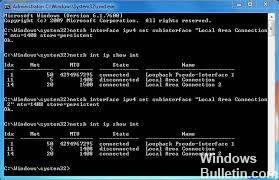
この問題を解決するもうXNUMXつの方法は、MTU値を変更することです。 最大伝送ユニットは、ネットワークを介して送信できるパケットの最大サイズです。 MTU値を減らすと、問題の解決に役立ちます。 方法は次のとおりです。
- MTU値を変更するには、TCPオプティマイザーと呼ばれるツールをダウンロードする必要があります。 こちらからダウンロードできます。
- ダウンロード後、管理者としてTCPオプティマイザーを開きます。
- 以下の設定の前にカスタムを選択します。
- MTU値を1458に変更します。
- [変更の適用]をクリックして、プログラムを終了します。
ドメインを離れて再参加する
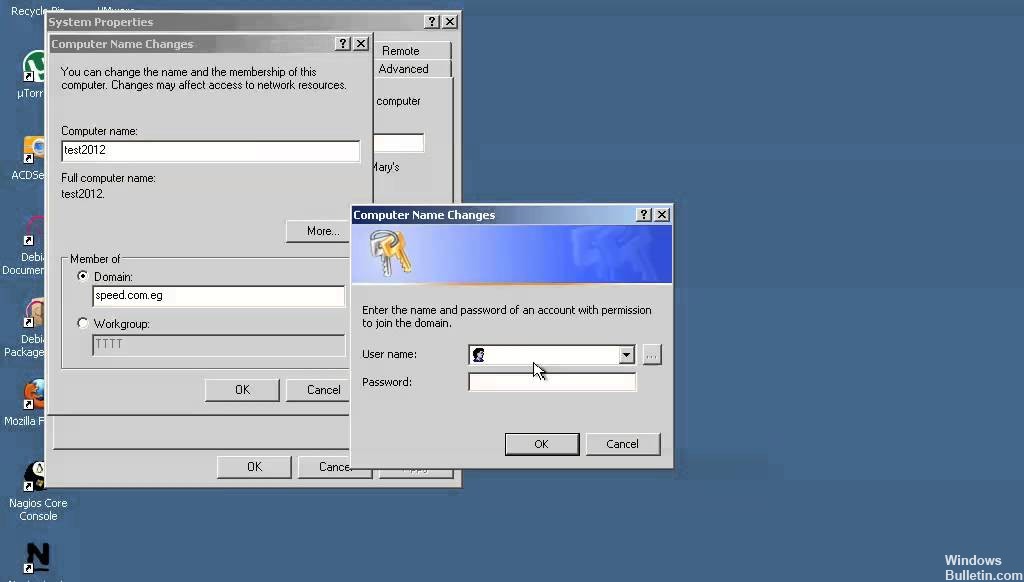
ドメインからシステムを削除するには、次の手順を実行します。
- [スタート]ボタンをクリックし、[アプリケーションの設定]を開きます。
- [システム]> [アカウント]> [職場または学校へのアクセス]に移動します。
- コンピューターから切断する会社を選択します。
- 会社から切断するには、[切断]を選択します。
- システムを再起動します。
これにより、システムがドメインから切断されます。
まとめ
このマニュアルで提案されている修正により、「リモートデスクトップ接続-内部エラーが発生しました」というエラーメッセージが修正されます。
ご質問やご意見がございましたら、このマニュアルの最後にある「返信を残す」フォームをご利用ください。
「リモートデスクトップ接続–内部エラーが発生しました」の修復の経験を共有することもできます。 これは他の読者に利益をもたらします。
https://www.reddit.com/r/sysadmin/comments/9kze8h/windows_10_1809_update_rdp_connections_failing/
専門家のヒント: この修復ツールはリポジトリをスキャンし、これらの方法のいずれも機能しなかった場合、破損したファイルまたは欠落しているファイルを置き換えます。 問題がシステムの破損に起因するほとんどの場合にうまく機能します。 このツールは、パフォーマンスを最大化するためにシステムも最適化します。 それはによってダウンロードすることができます ここをクリック

CCNA、Web開発者、PCトラブルシューター
私はコンピュータ愛好家で、実践的なITプロフェッショナルです。 私はコンピュータープログラミング、ハードウェアのトラブルシューティング、修理の分野で長年の経験があります。 私はWeb開発とデータベースデザインを専門としています。 また、ネットワーク設計およびトラブルシューティングに関するCCNA認定も受けています。

